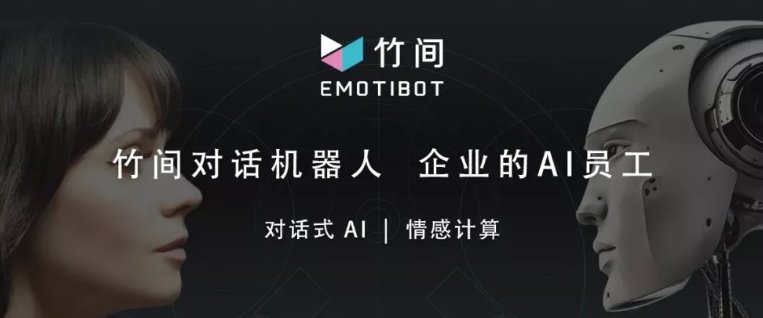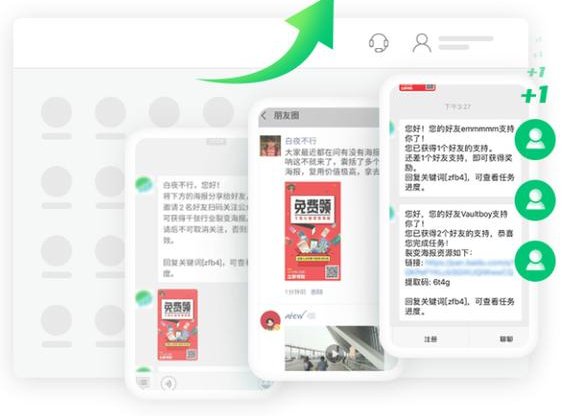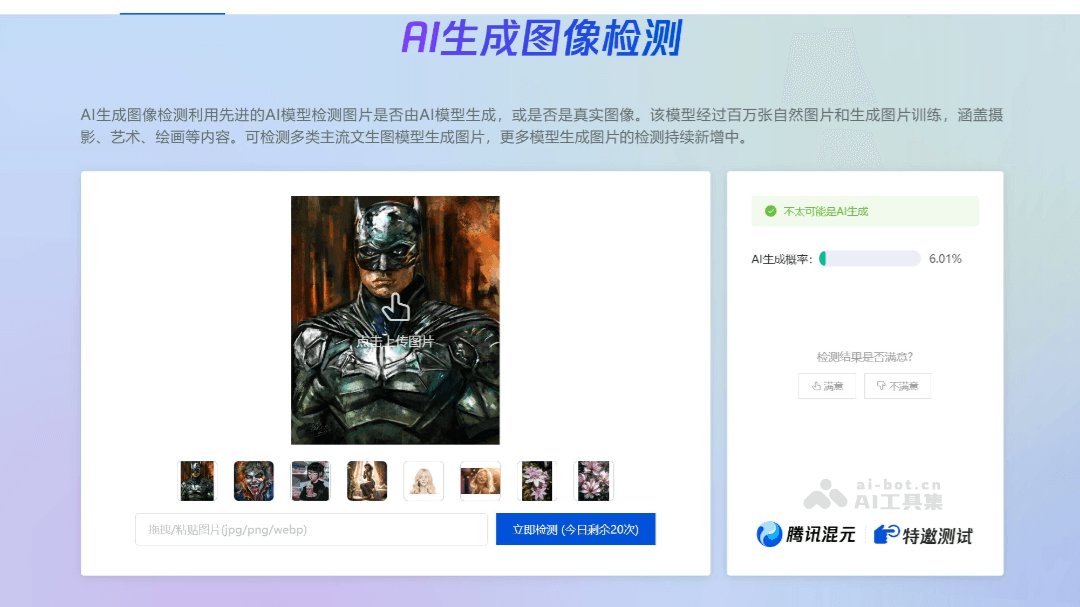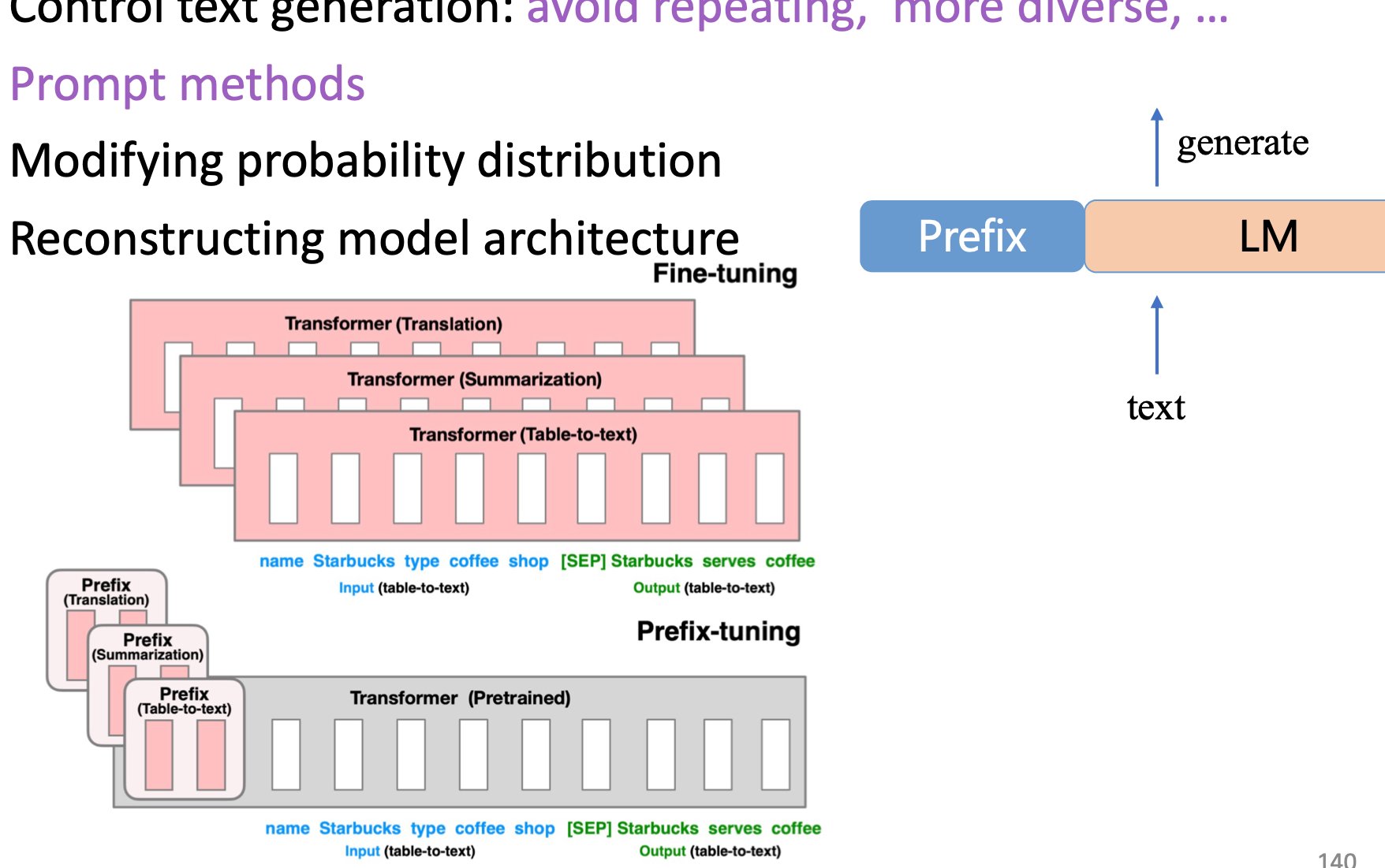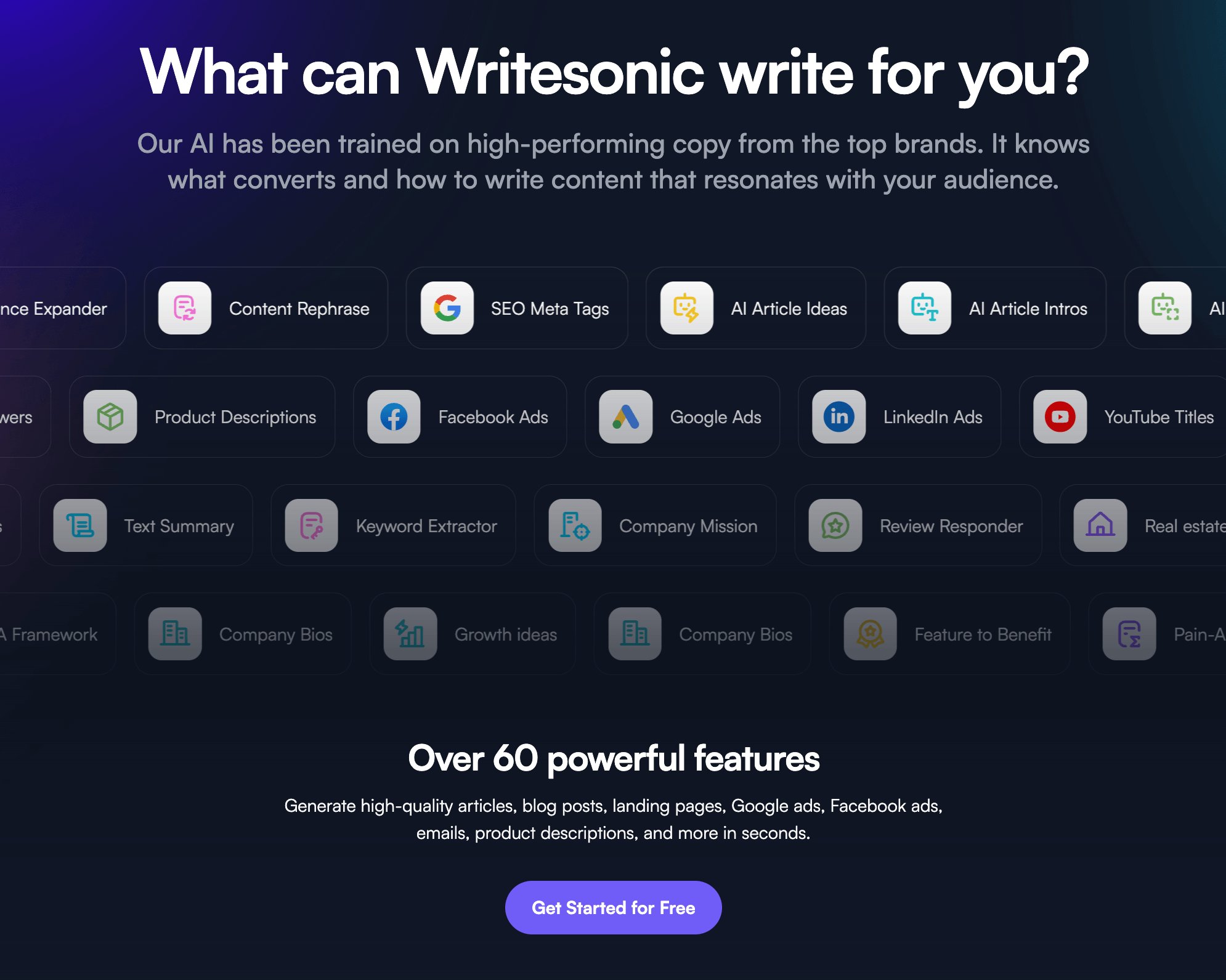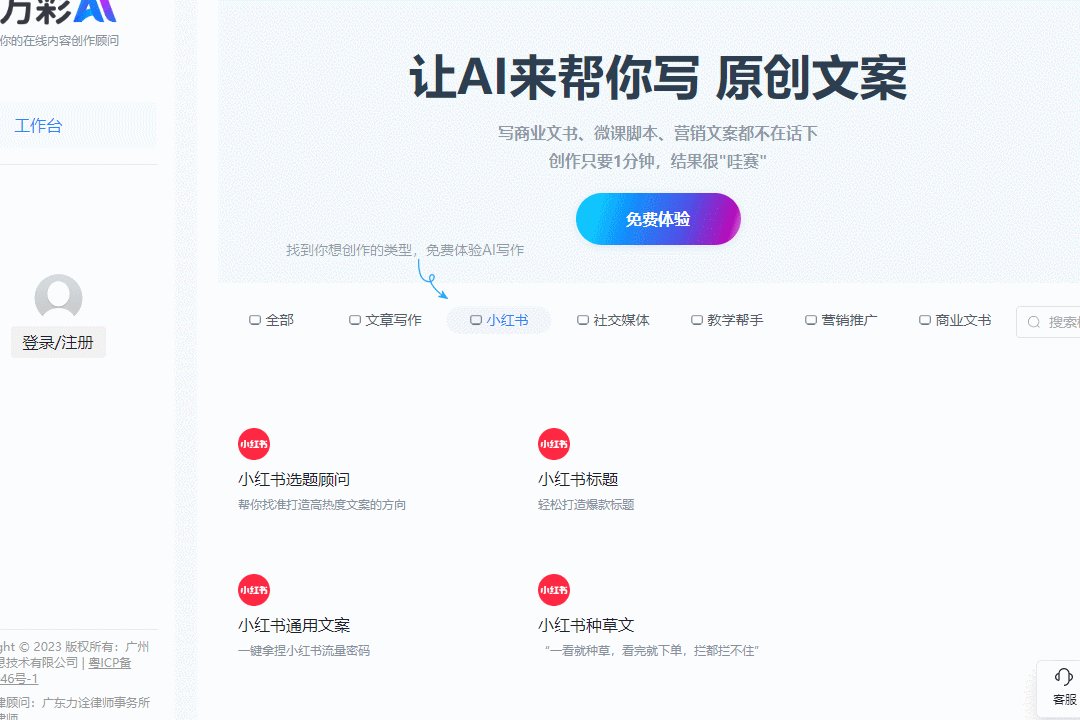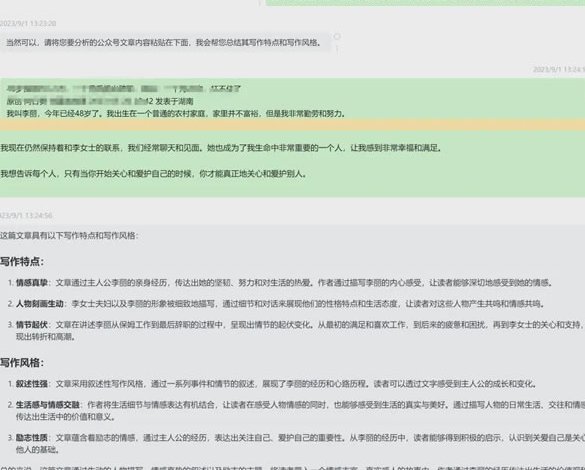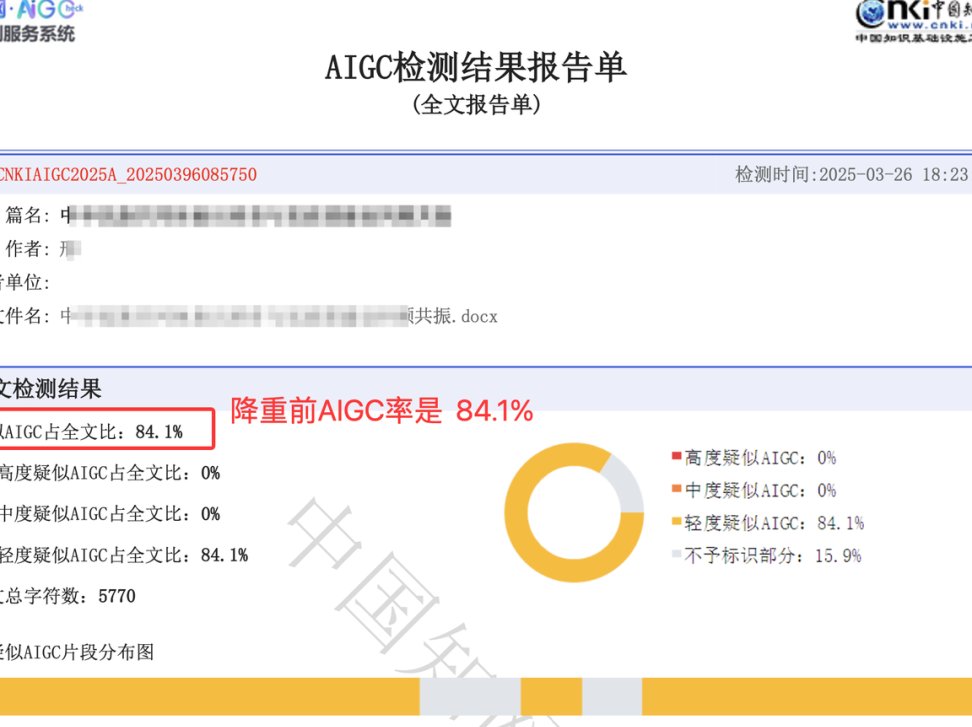? Haiper.ai 移动端教程:短视频制作快速入门无需技术背景
? 一、快速上手:从注册到生成第一个视频
Haiper.ai 目前有 iOS 版,直接在 App Store 搜索 “Haiper AI” 就能下载。安卓用户暂时可以先用网页版,访问官网 haiper.ai,界面和移动端差不多,操作也很方便。
打开 App 后,点击 “Start Creating” 开始注册。推荐用谷歌账号登录,如果没有的话,也可以用 Discord 账号。国内的小伙伴可能需要解决一下网络问题,这里就不多说了,大家懂的。登录成功后,你会看到主界面有三个大按钮:文本转视频、图片转视频、视频重绘,这就是 Haiper.ai 的核心功能。
咱们先从最简单的 “文本转视频” 开始。比如你想做一个 “猫咪玩毛线球” 的视频,就在输入框里写 “一只可爱的小猫在玩毛线球,背景是粉色的房间,阳光从窗户照进来”。然后选择视频风格,Haiper.ai 支持老电影、水彩、赛博朋克等 20 多种风格,选个 “卡通风格” 试试。最后选时长,免费用户可以选 2 秒或 4 秒,点击 “Create”,等个几秒钟,视频就生成啦!
? 二、进阶技巧:让视频更惊艳的三个关键点
很多人觉得生成的视频不够满意,其实是提示词没写好。这里有个小技巧:用 “角色 + 场景 + 动作 + 风格” 的结构。比如 “迪士尼风格的公主在森林里跳舞,周围有萤火虫飞舞,画面要有梦幻的光斑效果”。这样 AI 就能更准确地理解你的需求。另外,避免用模糊的词,像 “好看”“酷炫” 这种,换成具体的描述,比如 “赛博朋克风格的未来城市,霓虹灯闪烁,飞车在天空中穿梭”。
如果你有一张特别喜欢的照片,想让它动起来,Haiper.ai 也能做到。上传图片后,在提示词里写清楚你想要的动态效果。比如上传一张海边的照片,就写 “海浪一波一波地涌上沙滩,海鸥在天空中盘旋,阳光洒在水面上波光粼粼”。生成的视频会自动给图片加上动态元素,让画面瞬间活过来。注意:图片的分辨率越高,生成的视频质量越好哦!
如果你有一段普通的视频,想换个风格,Haiper.ai 的 “视频重绘” 功能就能派上用场。比如你有一段风景视频,想改成宫崎骏动画的风格,上传视频后,在提示词里写 “吉卜力风格,画面柔和,色彩鲜艳,加入一些漂浮的云朵和小精灵”。生成后的视频就像从动画里截出来的一样,超有感觉!
? 三、免费用户也能玩转的实用策略
Haiper.ai 免费用户注册就送 300 积分,4 秒的视频消耗 40 积分,算下来能生成 7-8 个视频。积分用完了怎么办?每天登录会送 50 积分,邀请好友也能得积分。另外,关注 Haiper.ai 的官方社交媒体,有时候会有积分兑换活动哦!
免费生成的视频会带 Haiper.ai 的水印,想去掉的话,用积分兑换无水印版本,100 积分可以去一次水印。或者你可以把水印放在画面的角落,用贴纸、字幕挡住,效果也不错。
Haiper.ai 生成的视频支持多种比例,比如 9:16 适合抖音、小红书,16:9 适合 B 站、YouTube。导出视频前,根据平台需求选好比例,避免二次裁剪影响画质。
? 四、避坑指南:新手常犯的五个错误
比如只写 “小狗跑步”,AI 可能生成各种不同的小狗,甚至背景也乱七八糟。改成 “金毛犬在绿色草地上欢快地奔跑,尾巴摇来摇去,嘴里叼着一个红色的球”,效果就好多了。
Haiper.ai 一次只能选一种风格,别想着 “既想要赛博朋克又想要水彩风”,这样 AI 会懵圈的。
免费用户最长只能生成 4 秒的视频,想做长视频的话,用多个 4 秒片段拼接,或者等未来付费版上线。
生成视频后,先预览一下,看看有没有 “穿帮” 的地方,比如物体突然消失、动作不连贯。如果有,调整提示词再生成一次。
虽然 Haiper.ai 生成的视频是原创的,但用别人的图片或视频素材可能会侵权。一定要用自己的素材,或者版权免费的素材。
? 五、实际案例:从 0 到 1 打造爆款短视频
想做一个 “牛油果吐司” 的教程视频,步骤如下:
- 拍一张牛油果切片放在吐司上的照片。
- 上传图片,提示词写 “牛油果切片整齐地摆放在全麦吐司上,淋上柠檬汁,撒上黑胡椒,背景是木质餐桌,阳光从左边照进来,画面要清新自然”。
- 选择 “美食风格”,生成 4 秒视频。
- 用剪映把视频加速到 2 倍,配上字幕和轻快的音乐,一个爆款教程就诞生啦!
想拍一个 “穿越到古代” 的短剧,步骤如下:
- 用 Haiper.ai 生成 “现代女孩穿着汉服站在古风庭院里,惊讶地看着周围的环境” 的视频。
- 再生成 “古代书生拿着折扇从远处走来,微笑着打招呼” 的视频。
- 用剪映把两段视频拼接起来,加上转场特效和对话字幕,一个有趣的穿越短剧就做好了。